Kako postaviti upit u bazu podataka MS Access 2019

Naučite kako postaviti upite u Access bazi podataka uz jednostavne korake i savjete za učinkovito filtriranje i sortiranje podataka.
Boja se najčešće koristi za odvajanje različitih dijelova Excel tablice. Osnovna ideja je da boje primijenjene na tablicu sugeriraju odnos između redaka i stupaca. Problem je u tome što boje često odvlače pažnju i odvlače pažnju s važnih podataka. Osim toga, tiskane tablice s tamno obojenim ćelijama su notorno teške za čitanje (osobito na crno-bijelim pisačima).
Oni su također teški za proračun tonera, ako vam je to ikako važno.
Boje bi se općenito trebale koristiti štedljivo, rezervirane za pružanje informacija o ključnim podatkovnim točkama. Zaglavlja, oznake i prirodna struktura vaše tablice više su nego dovoljni za usmjeravanje vaše publike. Nema stvarne potrebe za dodavanjem sloja boje kao razgraničenja za vaše retke i stupce.
Ova slika prikazuje tablicu s bojama uklonjenim iz različitih stupaca. Kao što vidite, lako se čita.
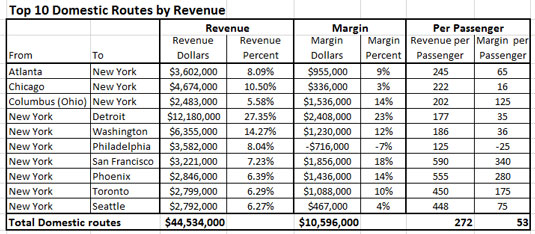
Uklonite nepotrebnu boju ćelija.
Ako radite s tablicom koja sadrži obojene ćelije, možete brzo ukloniti boju tako da označite ćelije i odaberete opciju Bez popunjavanja na padajućem izborniku Boje teme na kartici Početna.
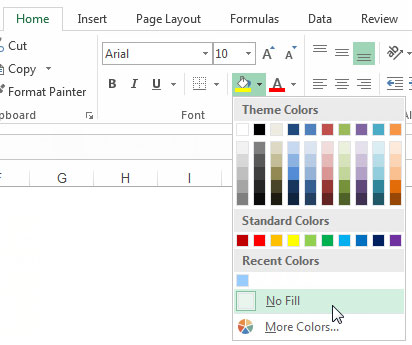
Upotrijebite opciju Bez popunjavanja za brisanje boja ćelija.
Naučite kako postaviti upite u Access bazi podataka uz jednostavne korake i savjete za učinkovito filtriranje i sortiranje podataka.
Tabulatori su oznake položaja u odlomku programa Word 2013 koje određuju kamo će se točka umetanja pomaknuti kada pritisnete tipku Tab. Otkrijte kako prilagoditi tabulatore i optimizirati svoj rad u Wordu.
Word 2010 nudi mnoge načine označavanja i poništavanja odabira teksta. Otkrijte kako koristiti tipkovnicu i miš za odabir blokova. Učinite svoj rad učinkovitijim!
Naučite kako pravilno postaviti uvlaku za odlomak u Wordu 2013 kako biste poboljšali izgled svog dokumenta.
Naučite kako jednostavno otvoriti i zatvoriti svoje Microsoft PowerPoint 2019 prezentacije s našim detaljnim vodičem. Pronađite korisne savjete i trikove!
Saznajte kako crtati jednostavne objekte u PowerPoint 2013 uz ove korisne upute. Uključuje crtanje linija, pravokutnika, krugova i više.
U ovom vodiču vam pokazujemo kako koristiti alat za filtriranje u programu Access 2016 kako biste lako prikazali zapise koji dijele zajedničke vrijednosti. Saznajte više o filtriranju podataka.
Saznajte kako koristiti Excelove funkcije zaokruživanja za prikaz čistih, okruglih brojeva, što može poboljšati čitljivost vaših izvješća.
Zaglavlje ili podnožje koje postavite isto je za svaku stranicu u vašem Word 2013 dokumentu. Otkrijte kako koristiti različita zaglavlja za parne i neparne stranice.
Poboljšajte čitljivost svojih Excel izvješća koristeći prilagođeno oblikovanje brojeva. U ovom članku naučite kako se to radi i koja su najbolja rješenja.








